בצע את השיטה הפשוטה המופיעה במאמר זה כדי להוריד ולעדכן את מנהל ההתקן של Epson L4260 עבור Windows 11/10 ולהפעיל את התקן המדפסת-סורק בקלות.
מנהל התקן מדפסת, שלעיתים מכונה מעבד הדפסה, הוא תוכנה קטנה מאוד אך חיונית מסייע בתהליך הפיכת הנתונים המיועדים להדפסה לפורמט הניתן לקריאה על ידי המדפסת חוּמרָה. תהליך זה מכונה "הדפסה", והוא חלק בלתי נפרד מתהליך ההדפסה.
עם זאת, אם התוכנה השולטת במדפסת מיושנת או פגומה, היא לא תוכל לשלוח את הוראות ההדפסה הנכונות למערכת ההפעלה של המחשב. זה אומר שלא תוכל להדפיס שום דבר. זה יגרום לכך שהמחשב יציג התראות מעצבנות כגון "המדפסת במצב לא מקוון", "מנהל המדפסת אינו זמין," וכולי. ההצהרה הקודמת תקפה גם עבור מנהל ההתקן של Epson L4260.
דרייברים לכל סוגי החומרה, כולל מנהלי מדפסת וכל סוג אחר של דרייברים, צריכים להישמר מעודכנים ולעדכן בזמן על מנת להבטיח שהמכשירים ימשיכו לפעול ביעילות. יש דרך שבה נוכל לסייע לך עם מנהל ההתקן L4260 Epson זה.
אם לא ברור לך איך להשלים את התהליך הזה, עליך לקרוא את המדריך הזה עד הסוף השלמה כדי שתוכל ללמוד כיצד לבצע באופן ידני ואוטומטי את הורדת מנהל ההתקן של המדפסת Epson L4260 ו להתקין. אז, ללא עיכובים נוספים, בואו ניגש מיד לעניינים ונבחן את הנהלים מיד.
שיטות להורדה ועדכון של מנהל ההתקן של Epson L4260 עבור Windows 10/11
בסעיפים הבאים של מאמר זה, תמצא מספר שיטות להורדת מנהל ההתקן של סורק Epson L4260 עבור Windows 11/10. אתה יכול להיעזר בכל פתרון ידני או אוטומטי לפי המתאים. עם זאת, הגישה האוטומטית היא הדרך הטובה והבטוחה ביותר להמשיך.
שיטה 1: הורד את מנהל ההתקן של L4260 Epson מהאתר הרשמי
Epson, הנחשבת באופן נרחב בין היצרניות המוכרות והטובות ביותר של חומרת מחשב, מספקת שדרוגי תוכנה קבועים למוצריה הרבים. עם זאת, על מנת להוריד ידנית את מנהל ההתקן של Epson L4260, תזדקק לרמה מסוימת של מומחיות טכנית. לכן, אם יש לך את היכולות הדרושות, אתה מכיר את המכשיר שלך ויש לך זמן להוריד מנהלי התקנים באופן ידני, אתה יכול לבחור ללכת על החלופה הזו.
עקוב אחר ההוראות המפורטות להלן כדי להוריד בהצלחה את מנהל ההתקן של המדפסת Epson L4260 למכשיר שלך עם Windows.
- בקר ב האתר הרשמי של Epson.
- כעת נווט אל לשונית תמיכה, ומתפריט ההגדרות, הרחב את ה מדפסות קטגוריה.

- כעת בשורת החיפוש, הקלד Epson L4260, שהוא מספר הדגם של המדפסת או הסורק שלך ושם מנהל ההתקן שברצונך להוריד. כל שעליך לעשות הוא לבחור את פריט התפריט המתאים מהרשימה שמופיעה לאחר לחיצה על סמל החיפוש.
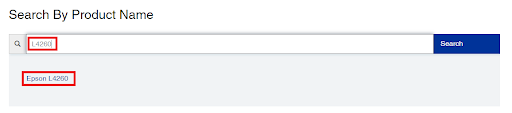
- כעת, מרשימת האפשרויות הנפתחות, בחר את גרסת מערכת ההפעלה, ולאחר מכן בחר באפשרות אל הורד.
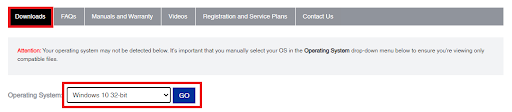
- חכה עד ש הורדה של מנהל ההתקן של סורק Epson L4260 הסתיים, ולאחר מכן לחץ פעמיים על קובץ מנהל ההתקן שהורד.
- כדי להתקין את מנהל ההתקן העדכני ביותר עבור מדפסת Epson שלך, פשוט עקוב אחר ההוראות הנחיות על המסך.
- אתה תצטרך ל להפעיל מחדש את המערכת בסופו של דבר.
אסטרטגיה זו עשויה להיות קשה עבורך להבין אם אתה רק מתחיל או טירון. לכן, כדי לפשט את תהליך הורדת מנהל ההתקן של Epson L4260, השתמש בהליך האוטומטי הבא.
קרא גם: כיצד להוריד מנהלי התקנים למדפסת Epson עבור Windows 10/8/7
שיטה 2: עדכן את מנהל ההתקן באופן אוטומטי עם Bit Driver Updater
מומלץ להשתמש בכלי עדכון מנהלי התקנים כדי להתקין את מנהל ההתקן של Epson L4260.
אם אתה מרגיש שהשיטה הידנית להורדת מנהל ההתקן באמצעות הטכניקה המתוארת לעיל קשה לך מדי; אתה יכול במקום זאת לנסות לעדכן את מנהלי ההתקן באופן אוטומטי על ידי שימוש ב- עדכון הדרייברים הטוב ביותר יישום זמין, כגון Bit Driver Updater.
אתה יכול להשתמש באחד מיישומי עדכון מנהלי ההתקן הייעודיים ביותר הזמינים, Bit Driver Updater, כדי להתקין את עדכוני מנהלי ההתקן העדכניים ביותר במחשב שלך. התוכנה מבצעת סריקה מעמיקה של המחשב האישי שלך כדי לחפש מנהלי התקנים פגומים, לא מעודכנים או בעייתיים אחרת ולאחר מכן מספקת לך מנהלי התקנים תואמים.
בנוסף לכך, תכונת תזמון הסריקה שלו מאפשרת לך לתכנן עדכוני מנהלי התקנים בהתאם להעדפותיך, מה שבסופו של דבר חוסך לך כמות משמעותית של זמן. זה נכון עבור מנהל ההתקן של המדפסת Epson L4260 וכל אחד אחר.
הגרסה החינמית או מהדורת הפרימיום של תוכנה זו מאפשרת לך לעדכן אוטומטית תוכנת דרייבר ישנה. מצד שני, שדרוג למהדורה המלאה או הפרימיום של עדכון מנהלי התקנים של Bit מאפשר לך לגשת לכל התכונות שלו.
בנוסף, אם יש לכם את מהדורת המקצוענים, תוכלו לבצע הורדות של מנהלי התקנים רבים בלחיצה אחת בלבד. הגרסה החינמית, לעומת זאת, מאפשרת רק התקנה של עדכון מנהל התקן בודד בכל פעם.
כיצד להשתמש ב-Bit Driver Updater עבור עדכוני מנהלי התקן של Epson L4260?
להלן רשימה של הפעולות שעליך לבצע כדי להתקין את סורק Epson L4260 באמצעות Bit Driver Updater:
- ראשית, לחץ על הכפתור למטה כדי להוריד עדכון מנהלי התקנים של Bit לתוך המחשב שלך.

- כדי להמשיך, הפעל את התוכנית שהורדת ו עקוב אחר ההוראות ניתן על ידי אשף ההתקנה.
- לאחר התקנת התוכנה, הפעל את תוכנית Bit Driver Updater ובחר את כפתור סריקה. סרוק את כל מנהלי ההתקנים המיושנים באמצעות עדכון מנהל ההתקן של Bit.

- במהלך תקופה זו, תחכה לסיום הסריקה. בדוק את תוצאות הסריקה ולאחר מכן בחר את מנהל ההתקן של Epson L4260 מהתפריט הנפתח ובחר את עדכן כעת לַחְצָן. אם אתה משתמש בגרסת המקצוענים של התוכנה, יש לך גם גישה ללחצן המסומן עדכן הכל. הגרסה העדכנית ביותר של כל מנהל התקן למחשב האישי תותקן אוטומטית על ידי ביצוע פעילות זו.

מהדורת המקצוענים של Bit Driver Updater מגיעה עם סיוע טכני מסביב לשעון וערבות להחזר הכסף שתקפה ל-60 יום.
נסה את הפתרון הבא לעדכון מנהלי ההתקן של סורק Epson L4260 אם הפתרון הזה לא מרחף את הסירה שלך.
קרא גם: הורד והתקן את מנהל ההתקן של Epson l120 בחינם (מנהל התקן למדפסת)
שיטה 3: הורד את מנהל ההתקן של Epson L4260 ממנהל ההתקנים של המחשב.
שימוש ב-Windows מנהל התקן, ניתן גם להוריד או לעדכן ידנית מנהלי התקנים עבור רכיבים שונים, כגון מדפסת, מקלדת, כרטיס קול והתקנים אחרים. סיפקנו להלן הנחיות שלב אחר שלב כיצד להשתמש בו כדי לקבל את מנהל ההתקן של Epson L4260 התואם ל-Windows 10.
- כדי לעשות זאת, פשוט לחץ על מקש Windows יחד עם האות X במקלדת שלך, ולאחר מכן בחר את מנהל התקן מהתפריט שמופיע.

- כאשר אתה פותח את מנהל ההתקנים, תראה רשימה בסדר אלפביתי של כל התקני החומרה המחוברים כעת למחשב שלך. אתה יכול להרחיב את הקטגוריה על ידי גלילה מטה ולחיצה על מדפסת או תורי הדפסה.

- כדי לקבוע אם מנהל ההתקן של המדפסת Epson L4260 עודכן או לא, לחץ לחיצה ימנית על ההתקן ולאחר מכן בחר עדכן דרייבר מהתפריט שמופיע.

- כדי למצוא את הגרסה העדכנית ביותר של תוכנת מנהל ההתקן, בחר באפשרות ל חפש אוטומטית.

- המחשב השולחני או הנייד שלך יעבור כעת בדיקה, ולאחר מכן יוריד אשף העדכון ו התקן את מנהל ההתקן של המדפסת Epson L4260.
- גם אם לא תתבקש לאתחל את המחשב לאחר סיום התקנת מנהל ההתקן, עליך להמשיך ולעשות זאת בכל זאת.
נסה את הפתרון האחרון למטה אם הפתרונות שלעיל לא עזרו לך עם עדכוני מנהל ההתקן של Epson L4260.
קרא גם: הורדת מנהל ההתקן של Epson L360 (מדפסת וסורק) עבור Windows
שיטה 4: השתמש בעדכוני המערכת עבור עדכוני מנהלי התקנים
אתה יכול להתחיל עם הוראה זו כיצד לעדכן את מנהל ההתקן על ידי ניסיון קודם להוריד את מנהל ההתקן של סורק Epson L4260 דרך המערכת. זה הדבר הראשון שאתה צריך לנסות להשיג. יש לך אפשרות לעדכן מנהלי התקנים מסוימים במקביל לעדכון מערכת ההפעלה Windows, וזה משהו שאתה יכול לעשות. לאור זאת, אם תבצע את ההליכים המפורטים להלן כדי להתקין את מנהל ההתקן של המדפסת, לא אמורות להיות לך בעיות לעשות זאת:
- הקש על Win+S מפתחות, הקלד בדוק עדכונים, ו לחץ על Enter.

- תחילה עליך להמתין לטעינת הכלי לפני שתמשיך לשלב הבא, כלומר ללחוץ על הכפתור המסומן בדוק עדכונים.

- כאשר מופיע חלון העדכון, הורד והתקן כל העדכונים הזמינים. אלה צריכים לכלול את העדכונים הראשיים, הנוספים והאופציונליים, בנוסף לעדכוני מנהל ההתקן.
קרא גם: מנהל ההתקן של Epson L220 (מדפסת וסורק) הורד ועדכן
מילים אחרונות לסיכום: הורד את מנהל ההתקן של Epson L4260
במאמר זה, דנו בטכניקות מהירות ופשוטות שונות שניתן להשתמש בהן כדי להוריד, להתקין ולעדכן את מנהל ההתקן של Epson L4260 עבור Windows 10, Windows 8 ו-Windows 7. לכן, אם זרקת או איבדת את תקליטור התקנת מנהל ההתקן המקורי עבור מדפסת Epson L4260 שלך, אתה יכול השתמש בכל אחת מהשיטות המתוארות לעיל כדי לאתר ולהתקין את מנהלי ההתקן המתאימים ביותר עבורך מדפסת.
אנו מקווים שמצאתם את הפוסט הזה אינפורמטיבי וגם מעניין. אתה יכול פשוט ליידע אותנו בתיבת ההערות למטה אם יש לך שאלות, המלצות או בעיות שיש לך. ספר לנו איך אהבת את המדריך הזה לגבי עדכוני מנהל ההתקן של Epson L4260.